- Muallif Abigail Brown [email protected].
- Public 2024-01-07 19:07.
- Oxirgi o'zgartirilgan 2025-01-24 12:29.
Microsoft Office mahsuldorlik toʻplami har safar yangi fayl yaratganingizda uslublarni qoʻlda sozlamasdan, Office hujjatlari sizning afzal koʻrgan koʻrinish va hislaringizga ega boʻlishi uchun bir necha turdagi shriftlarni birlamchi almashtirishni qoʻllab-quvvatlaydi.
Ushbu maqoladagi koʻrsatmalar Microsoft 365, Office 2019 va Office 2016 ish stoli versiyalariga tegishli.
Microsoft Word
Word hujjatida ishlatiladigan standart uslublarni oʻzgartirish uchun yangi shablon yarating yoki joriy standart shablonni oʻzgartiring.
Shablonni sozlang
- Uy yorlig'iga o'ting va Uslublar guruhidagi istalgan uslubni o'ng tugmasini bosing.
- Qalqib chiquvchi menyuda Modify ni tanlang.
- Uslubni oʻzgartirish muloqot oynasida oʻzingiz xohlagan sozlamalarni kiriting.
-
Muloqot oynasining pastki qismidagi Ushbu shablonga asoslangan yangi hujjatlar ni tanlang, bu yangi hujjatlar yaratishda uslubingiz oʻzgarishi saqlanib qolishi uchun.

Image - Oʻzgarishlarni saqlash uchun OK ni tanlang.
Shablonni saqlang
Birlamchi parametrlarga katta oʻzgartirishlar kiritish uchun boʻsh hujjatni oching va uslublarni ehtiyojlaringizga mos ravishda sozlang. Hujjatni saqlaganingizda, siz (yoki Word nusxangiz qanday sozlanganiga qarab) normal.dotx shablonini yangilash yoki ustiga yozish soʻrovini olishingiz mumkin. O'zgartirishlaringizni yangi odatdagidek saqlash uchun saqlashni davom eting. Aks holda, o'zingiz uchun alohida shablon faylini yaratish uchun:
- Fayl yorlig'iga o'ting, keyin Eksport ni tanlang.
- Tanlash Fayl turini oʻzgartirish.
-
Fayl turini oʻzgartirish roʻyxatida Shablon (.dotx) ni tanlang, soʻng Boshqa saqlash ni tanlang..

Image - Saqlash muloqot oynasida fayl nomini kiriting, shablon saqlanmoqchi boʻlgan jildni tanlang, soʻng Saqlash ni tanlang..
Kelajakda moslashtirilgan shrift va tartib tanlovlarini koʻrish uchun normal.dotx shablonini yoki oʻzingiz yaratgan maxsus shablonni oching. Shablon bilan tuzilgan yangi hujjatlarni saqlaganingizda, sukut bo'yicha, Boshqacha saqlash dialog oynasi paydo bo'ladi. Yangi shablonni yangi DOTX fayliga maxsus eksport qilmaguningizcha uning ustiga yozolmaysiz.
Hujjatlarni qoralama va kontur koʻrinishlarida koʻrish uchun standart shriftni oʻrnatish uchun Fayl > Options > Kengaytirilgan ni tanlang . Hujjat mazmunini koʻrsatish deb nomlangan boʻlimga oʻting va Qoralama va kontur koʻrinishlarida qoralama shriftdan foydalanish ni tanlang. Keyin oʻzingiz yoqtirgan shrift va oʻlchamni tanlang.
Microsoft Excel
Fayl yorlig'iga o'ting, so'ngra Excel parametrlari muloqot oynasini ochish uchun Options ni tanlang. Umumiy yorligʻida Yangi ishchi kitoblar yaratishda boʻlimiga oʻting va yangi standart uchun shrift va oʻlchamni tanlang.
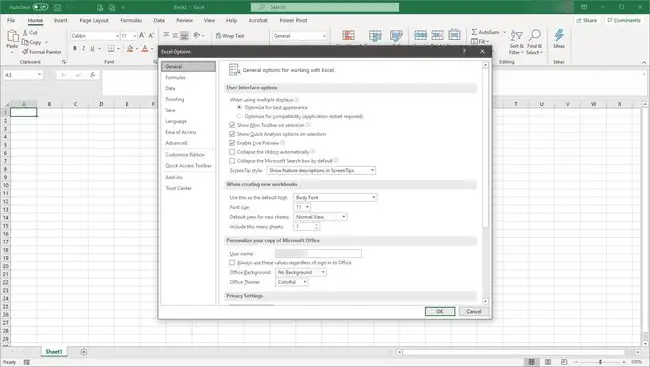
Microsoft OneNote
OneNote standart shriftini oʻzgartirish uchun Fayl ga oʻting va Options ni tanlang. Umumiy yorligʻini tanlang va shrift, oʻlcham va rangni tiklash uchun Standart shrift boʻlimiga oʻting.
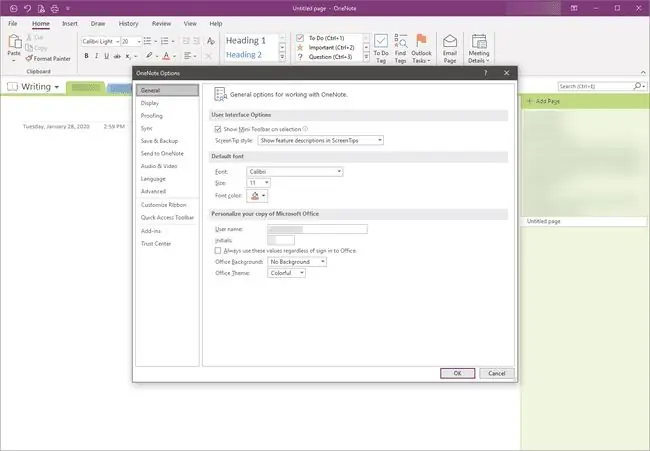
Microsoft Publisher
Har qanday boʻsh Publisher hujjatidan Uy yorligʻiga oʻting, soʻng Uslublar ni tanlang. Qalqib chiquvchi menyu yangi uslubni import qilish yoki yaratish imkoniyatlarini ko‘rsatadi.
- Import qilish uchun uslublari bogʻlangan hujjatni oching - boshqa Publisher fayli yoki Word hujjati.
- Yangi uslub yaratish uchun unga nom bering, keyin parametrlarini oʻzgartiring. Shrift, matn effektlari, belgilar oralig‘i, paragraf uzilishi, o‘q va raqamlash formatlari, gorizontal qoida qatorlari va varaqlar joylashuvini belgilang.
Qoʻshimcha uslublar yangi yoki siz belgilagan uslubga asoslangan boʻlishi mumkin.
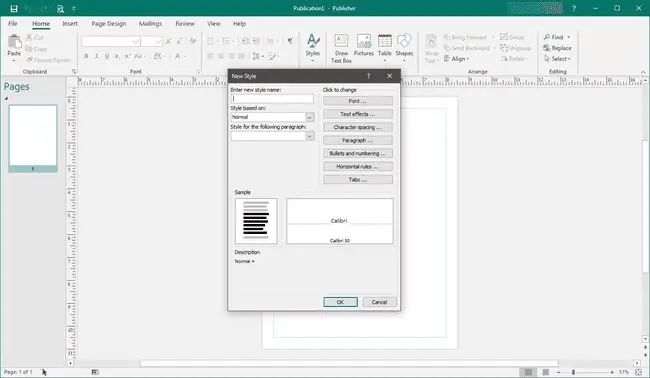
Microsoft PowerPoint
PowerPoint standart shriftlarni aniqlamaydi. Buning o'rniga, shriftlar andozalar bilan bog'langan. Dizayningizni vizual dizayn ehtiyojlaringizga mos keladigan shablonga asoslang. Dizayn yorligʻidan Variantlar ochiladigan strelkani faol taqdimot mavzusiga moslashtirish opsiyalarini koʻrsatish uchun tanlang.
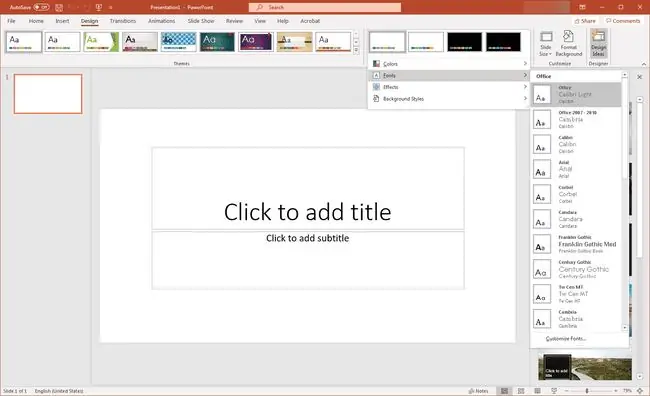
Microsoft Outlook
Mavzulardan foydalanish uchun HTML formatida elektron pochta xabarlarini yuborishga sozlangan boʻlishingiz kerak. Aks holda, xabaringiz oddiy matn sifatida yoziladi va qabul qilinadi.
Outlook standartlarini oʻrnatish uchun:
- Fayl yorligʻiga oʻting, soʻng Options ni tanlang.
- Mail boʻlim sarlavhasini tanlang.
- Xabarlar yozish oynasida Kentlik buyumlari va shriftlar-ni tanlang.
-
Imzolar va ish yuritish muloqot oynasida yangi xabarlar, javoblar, qayta yoʻn altirish va oddiy- matn tarkibi.

Image - Tugarganingizda OK ni tanlang.
Microsoft Office foydalanuvchi interfeysi
Sukut boʻyicha Windows 10 Microsoft Office mahsulotlarining foydalanuvchi interfeysi elementlarini oʻzgartirish funksiyasini taklif qilmaydi. Shunday qilib, Office ilovalari menyular, tugmalar va dialog oynalari uchun bir xil shriftlardan foydalanadi, agar siz uchinchi tomon mavzuli ilovasini oʻrnatmasangiz.






